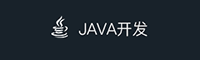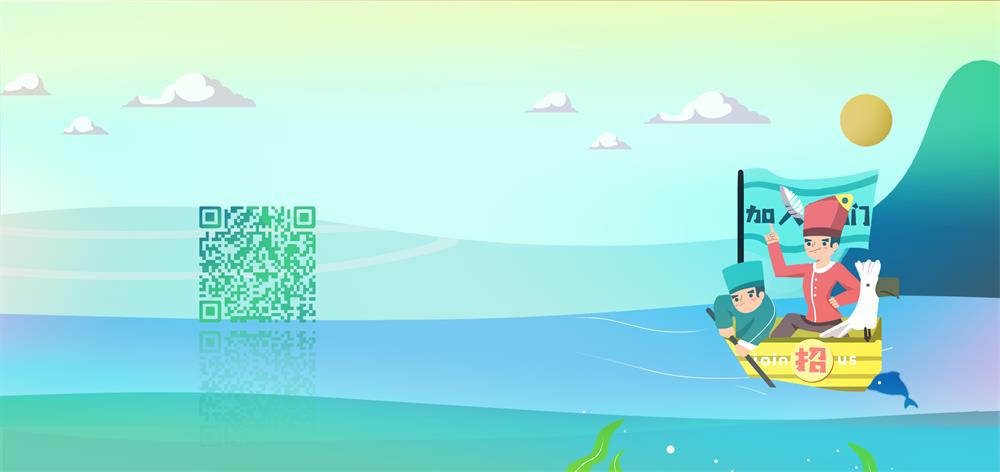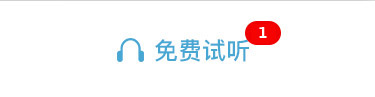软件人分享时不打诳语
天气如此炎热抽点时间吹着空调
看一看小编的知识分享
岂不快哉
下面是小编花了一晚上时间整理撰写的
Nmon的使用笔记和心得
希望对好学的你有点帮助
· 正 · 文 · 来 · 啦 ·
一、Nmon简介
Nmon (Nigel's Monitor)是由IBM 提供、免费监控 AIX 系统与 Linux 系统资源的工具。该工具可将服务器系统资源耗用情况收集起来并输出一个特定的文件,并可利用 excel分析工具(nmon analyser)或网页分析工具(nmonchart)进行数据的统计分析。
1)记录工具nmon的下载
h ttp://nmon.sourceforge.net/pmwiki.php?n=Site.Download
2)分析工具nmon_analyser的下载
h ttps://www.ibm.com/developerworks/community/wikis/home?lang=en#!/wiki/Power+Systems/page/nmon_analyser
3)网页分析工具nmonchart的下载
h ttp://nmon.sourceforge.net/pmwiki.php?n=Site.Nmonchart
二、使用步骤
1、根据系统环境下载对应的nmon。
1)查看Linux内核版本
cat /proc/version
2)查看Linux系统版本
cat /etc/issu

通过这两个命令我们可以看到使用系统是CentOS release 6.4,是64位的系统。所以我们选择nmon_x86_64_centos6进行下载。
2、根据对应的Office版本下载nmon analyser。
Office 2010及以下使用各个版本的nmon analyser都没有问题,Office 2013及以上需要使用最新版nmon analyser v54,不然无法分析数据。目前nmon analyser v54在Office 2013下使用,在对硬盘IO分析(DISK_SUMM)时有bug,需要引起注意。
3、输入命名采集数据。
采集数据的命令:
/opt/nmon_x86_64_centos6 -fT -m /opt/ -s 2 -c 100
-s 2:每2秒采集一次数据;
-c 100:采集100次,即采集200秒的数据;
-f:指定生成的报告文件名中包含文件创建的时间,如:180820_0805;
T:表示记录消耗资源最多的进程;
-m /opt/:指定生成的报告文件的存放目录为/opt/。
例如:此命令生成的文件在/opt/下,文件名为:xxx_180820_0805.nmon,"xxx"是机器的hostname。
4、若需要实时查看机器的性能,则使用如下命令。
先运行如下命令,打开界面:
/opt/nmon_x86_64_centos6
1)键入“c”查看系统CPU使用情况。
2)键入“m”查看系统内存使用情况。
3)键入“d”查看系统磁盘I/O情况。
4)键入“n”查看网络I/O情况。
5)键入“t”查看最耗性能的进程情况。
6)键入“h”查看帮助信息。
7)键入“q”退出查看界面。
8)再按一次相同的键即关闭对应界面。
整理不易,希望大家能够点个关注,点个赞,最好再留个言啥的,哈哈哈哈!!!!!
如果需要详细了解试听或课程费用可留下姓名+联系方式(手机号或微信号),我们会在第一时间为您解答服务!
更多资讯尽在官方网站
www.njzhenghou.com
官方小程序